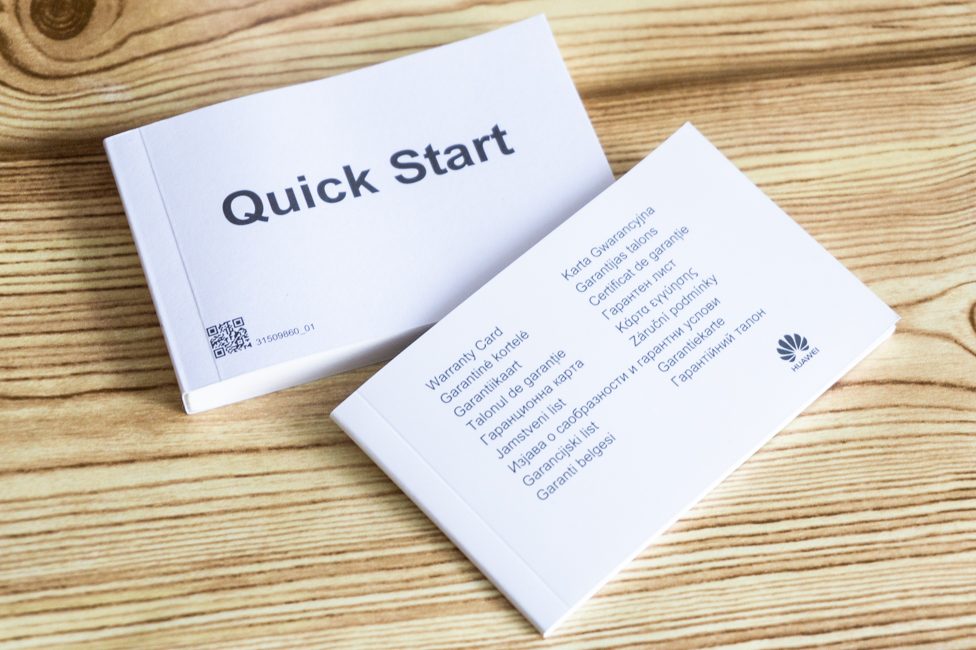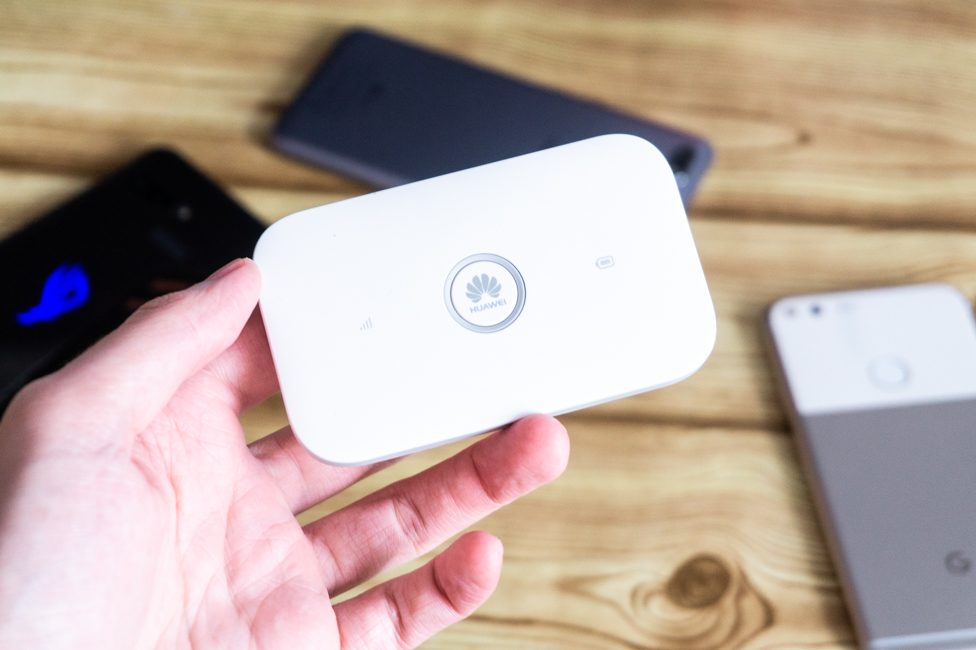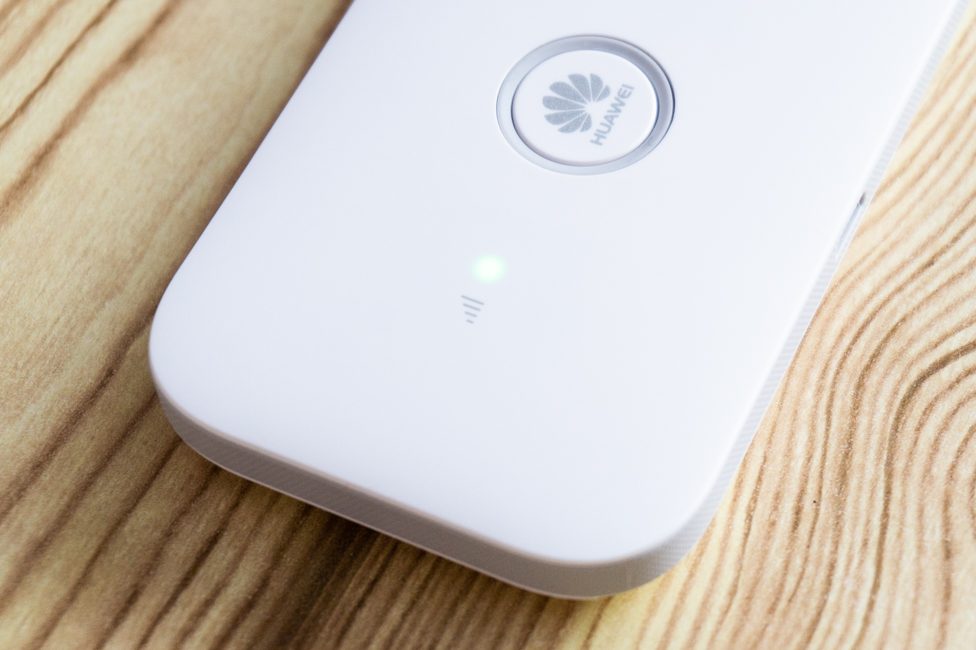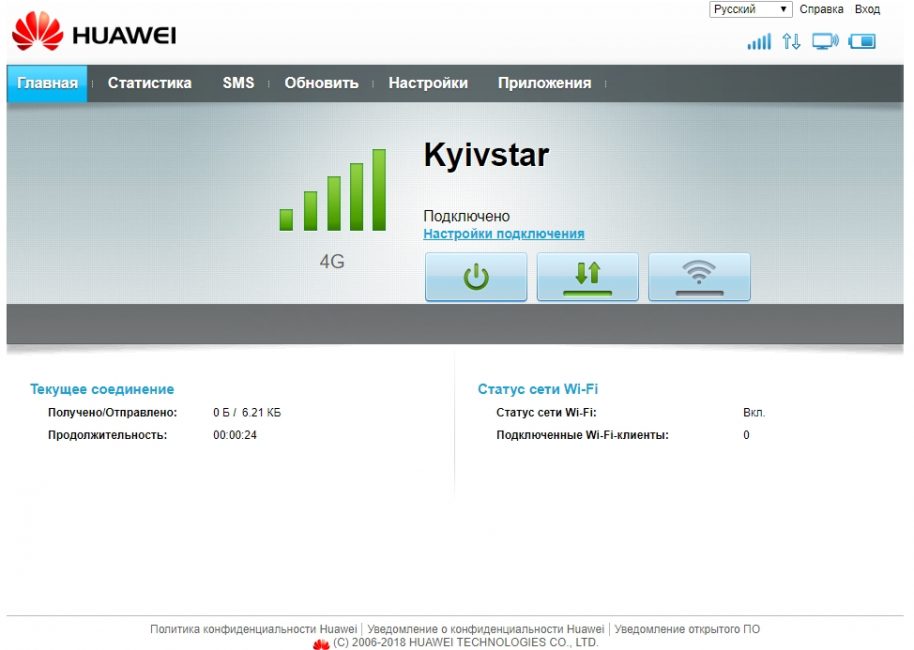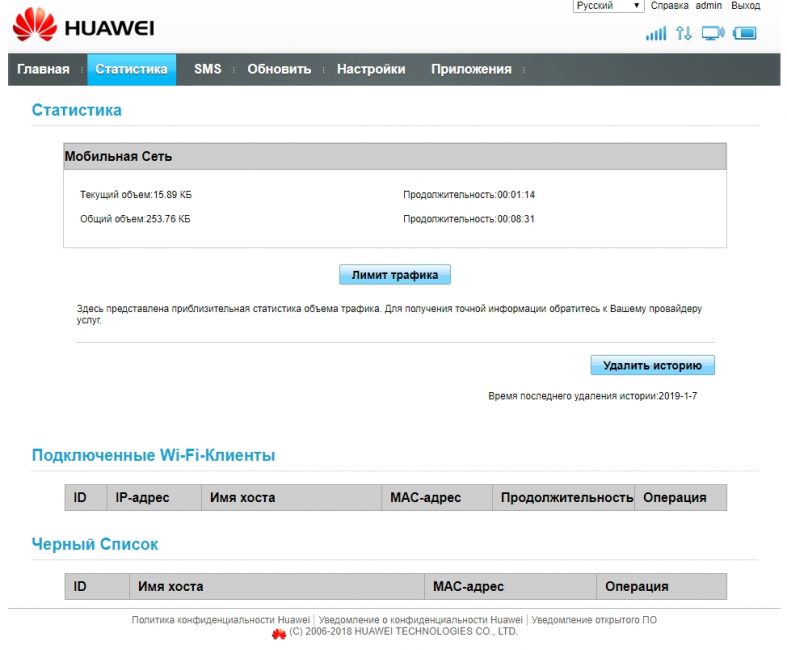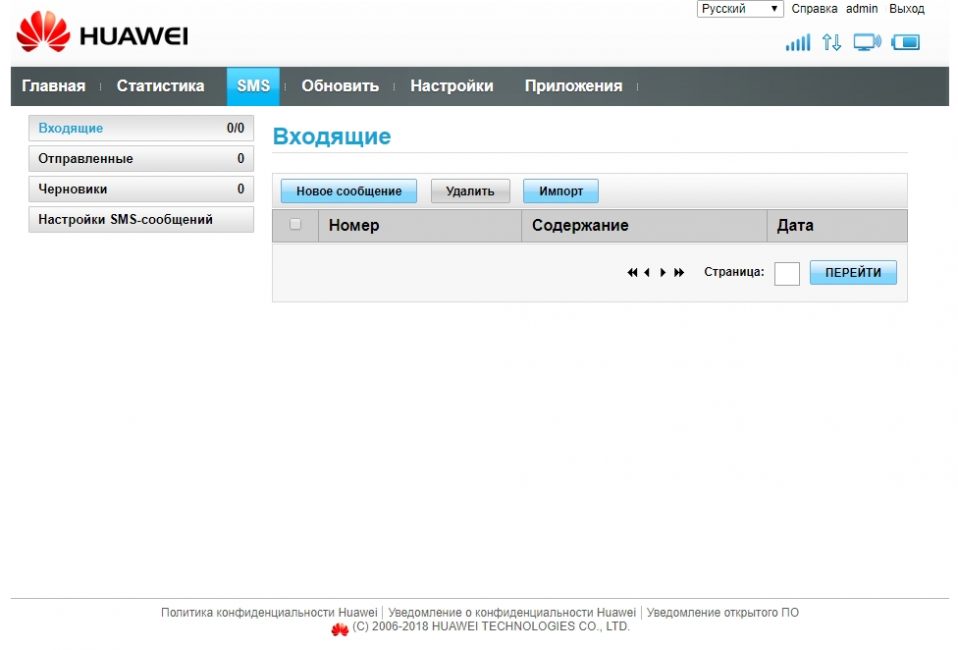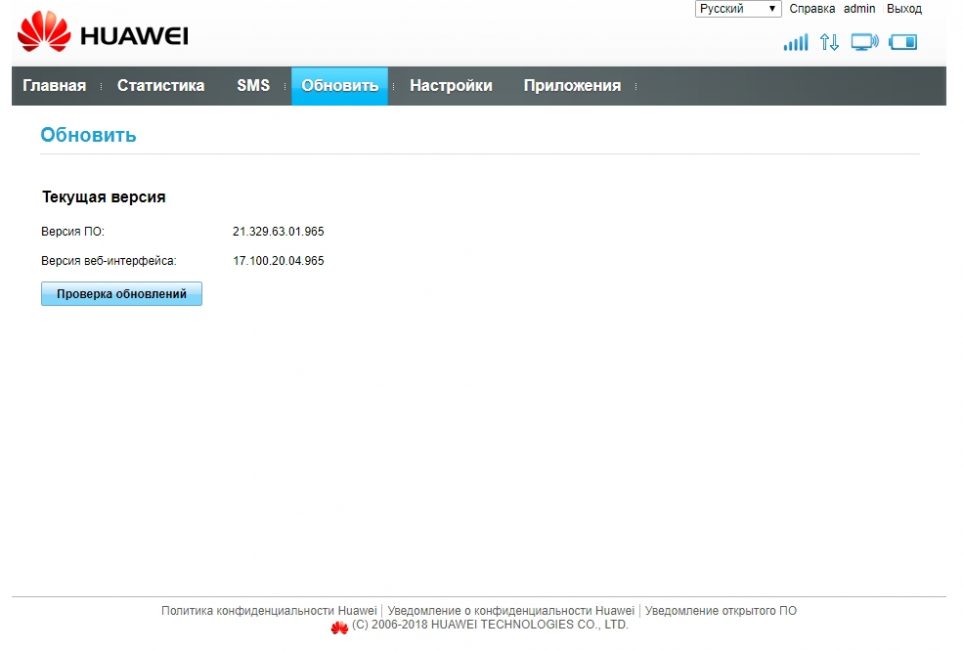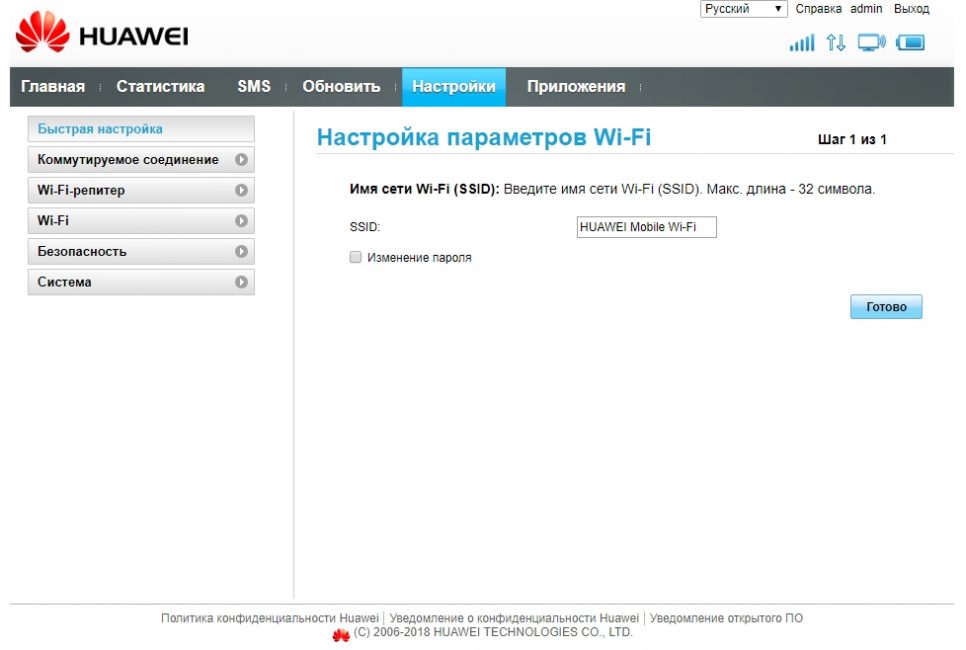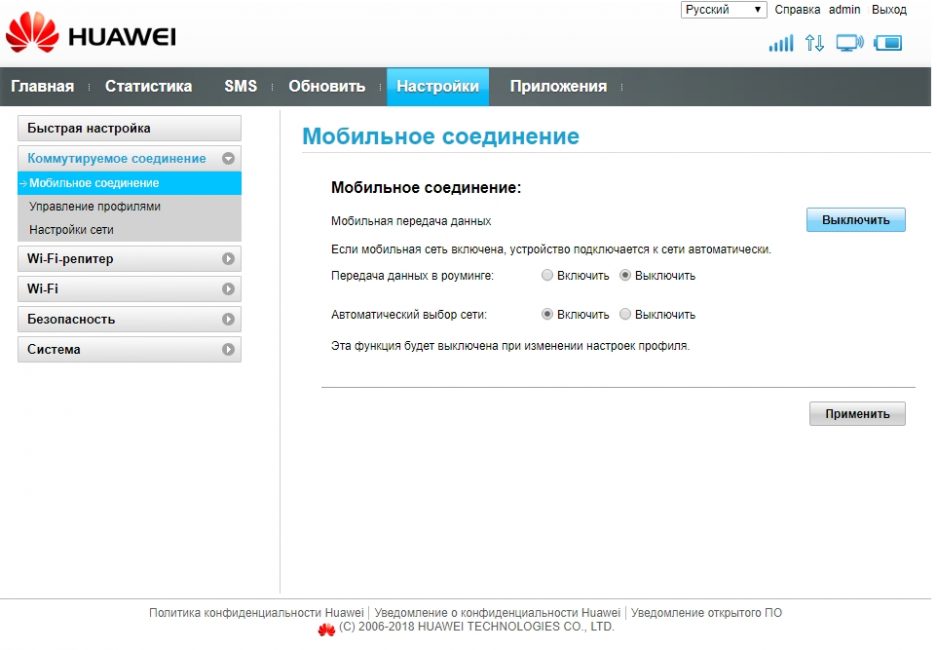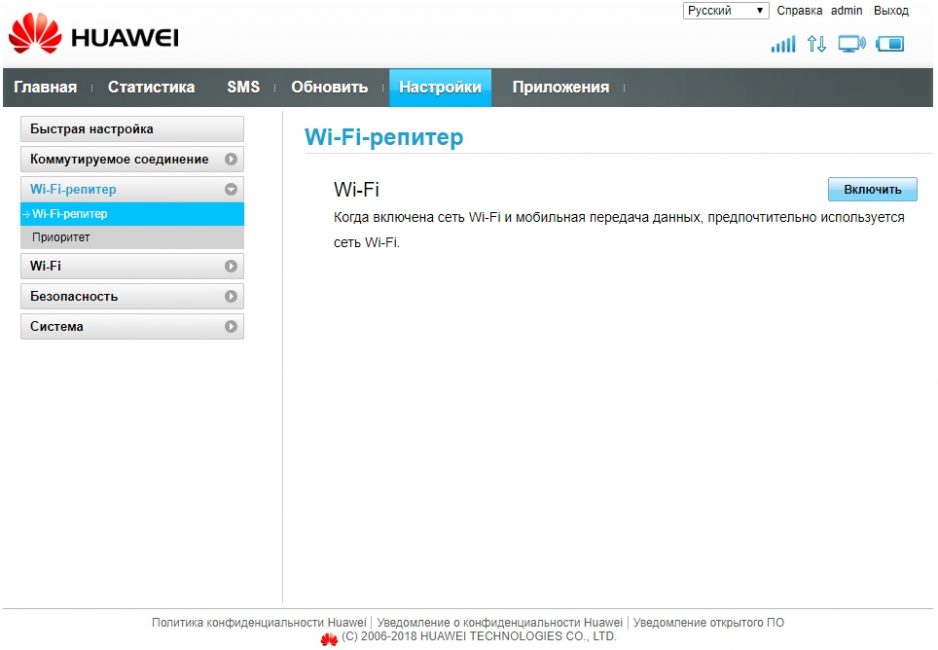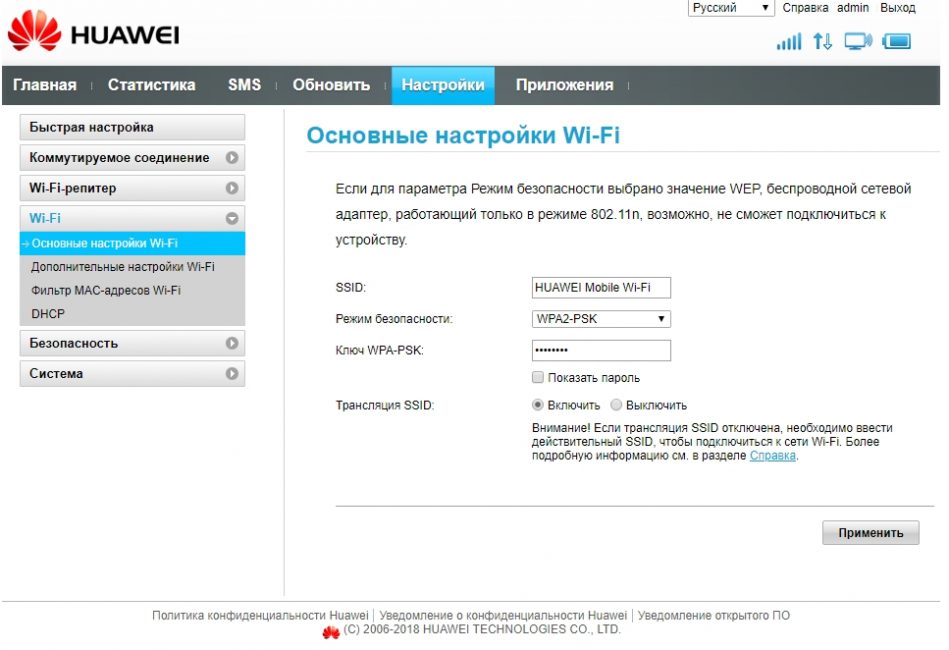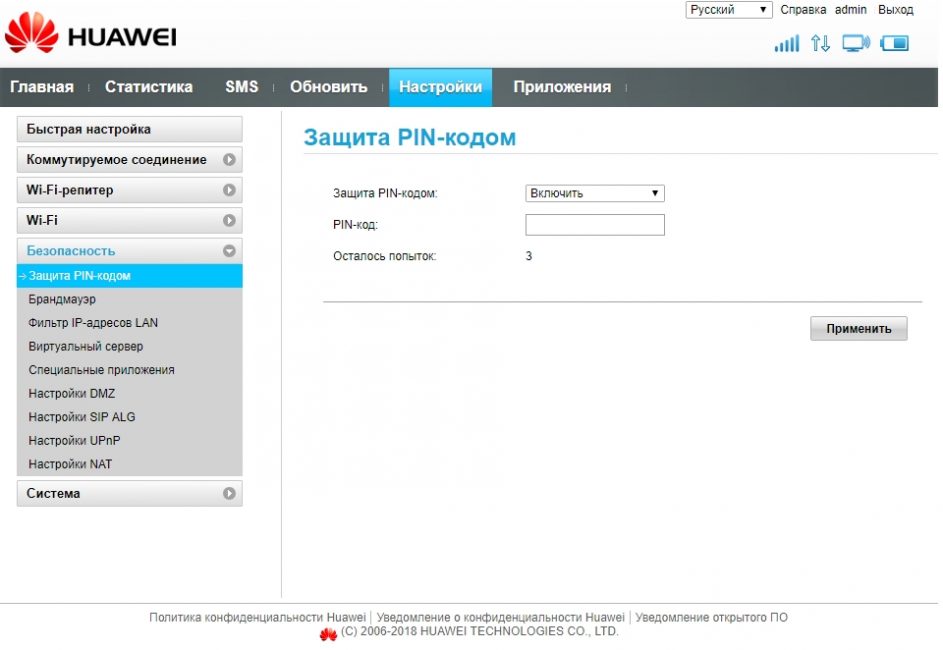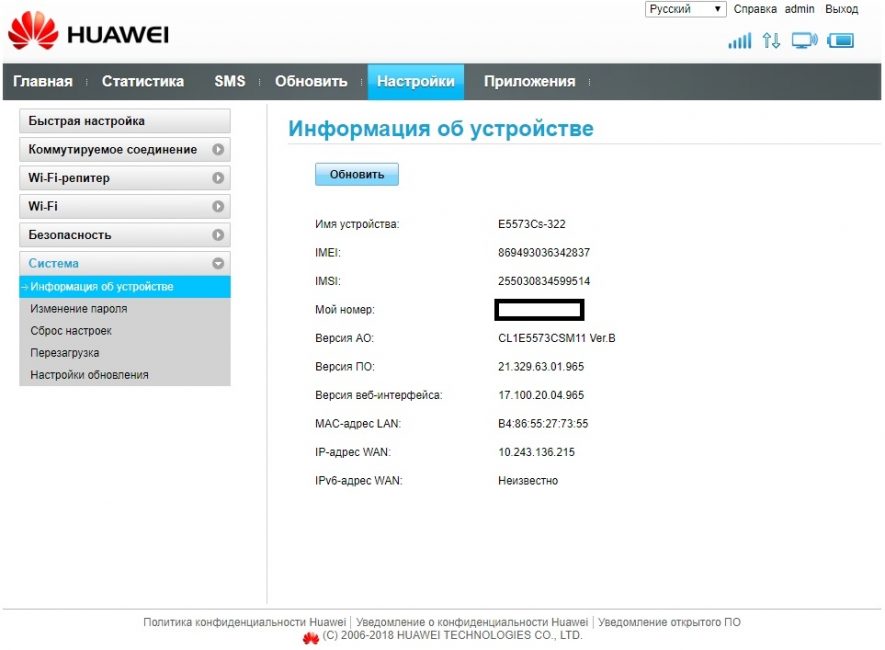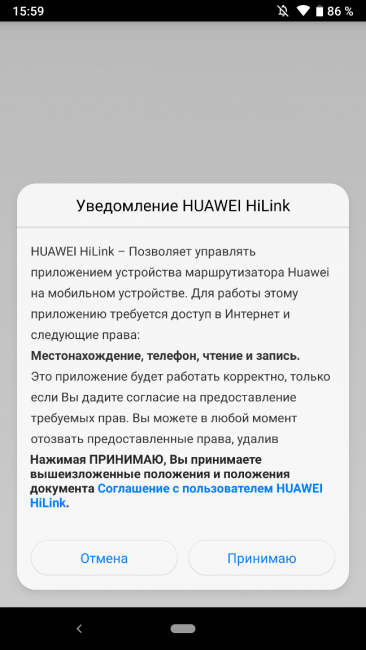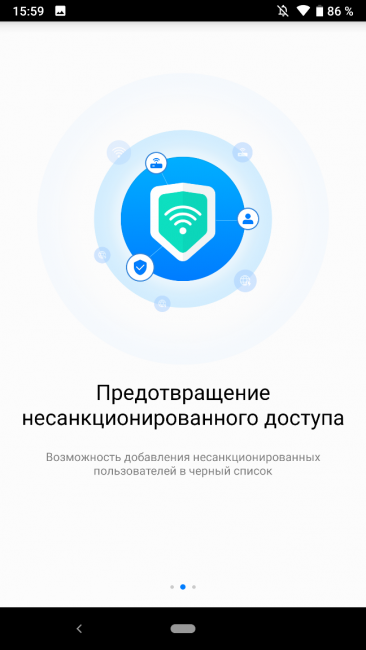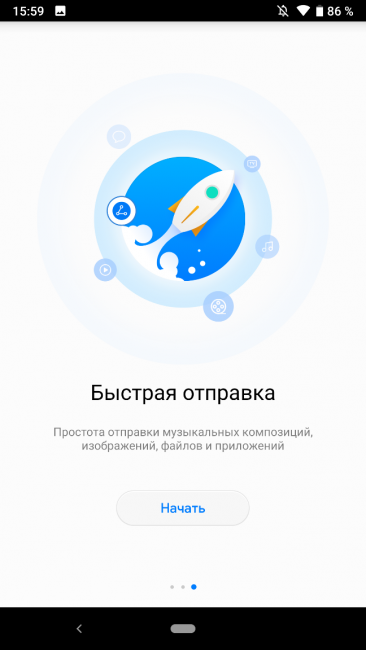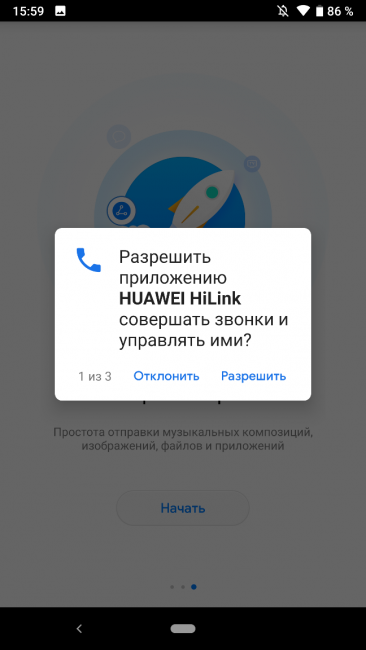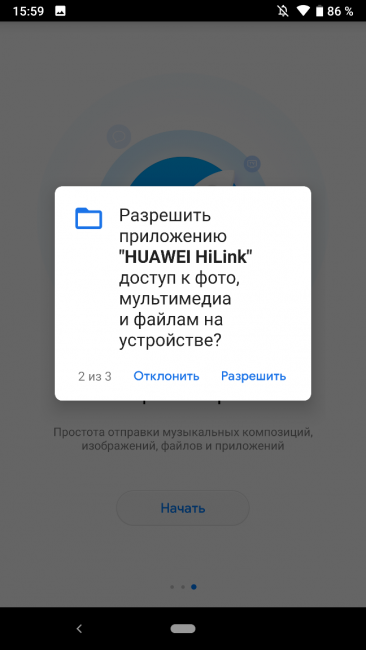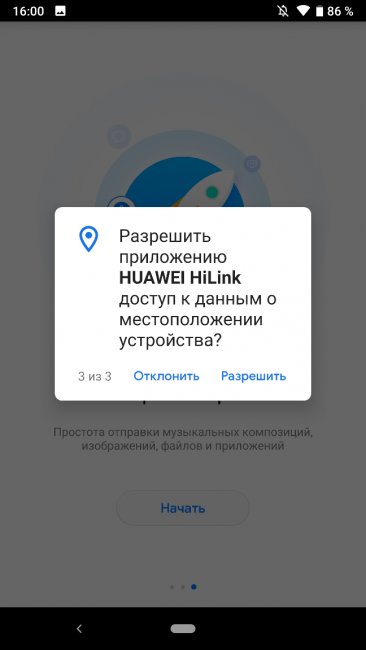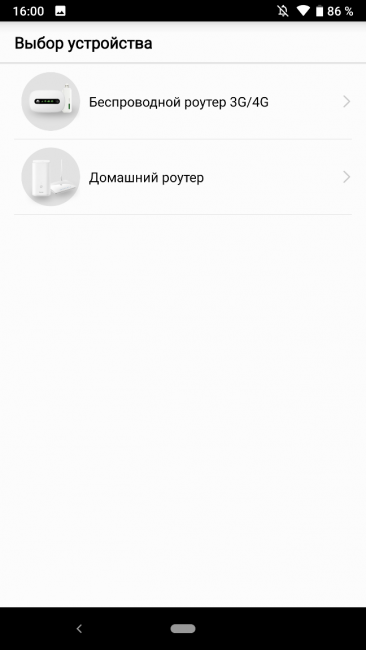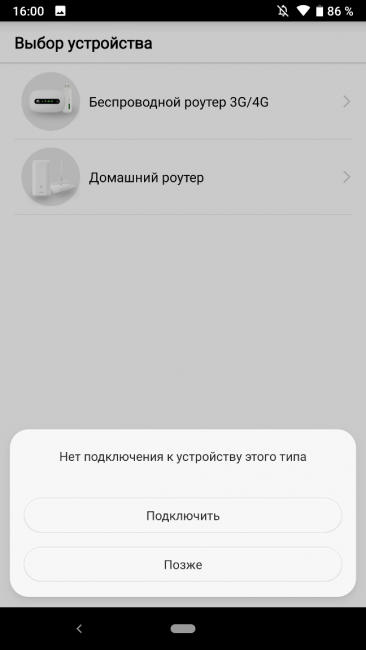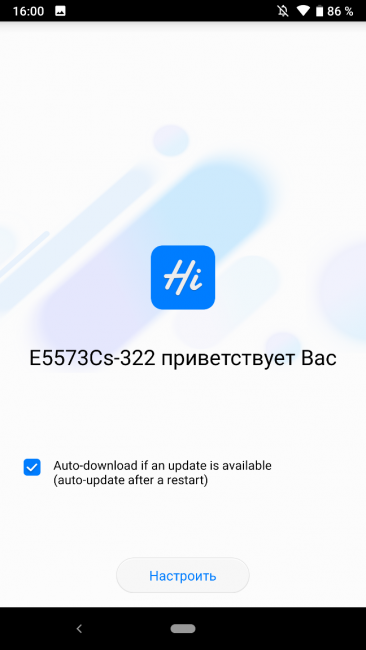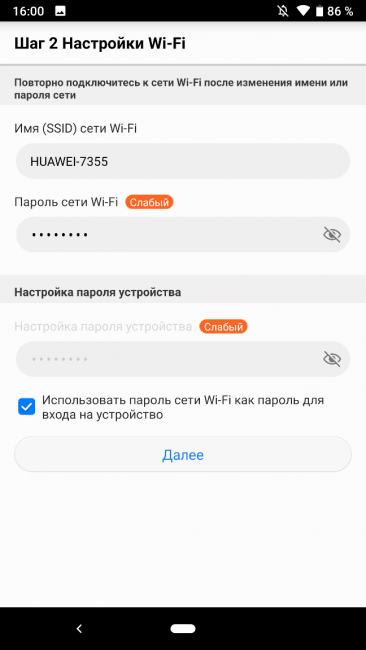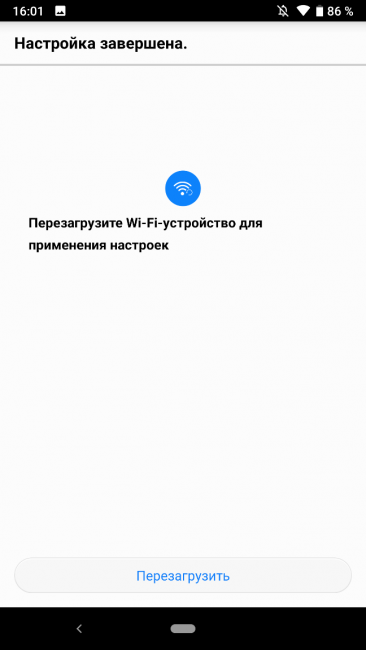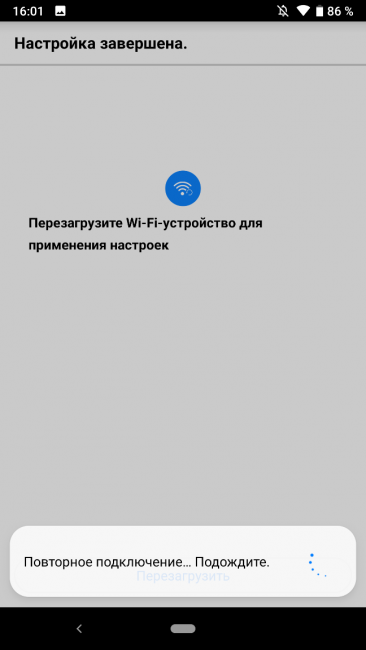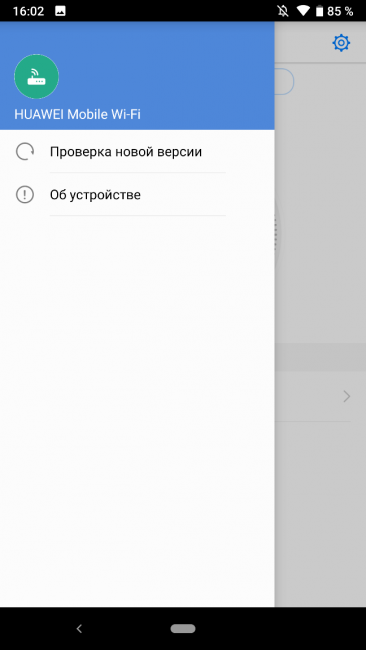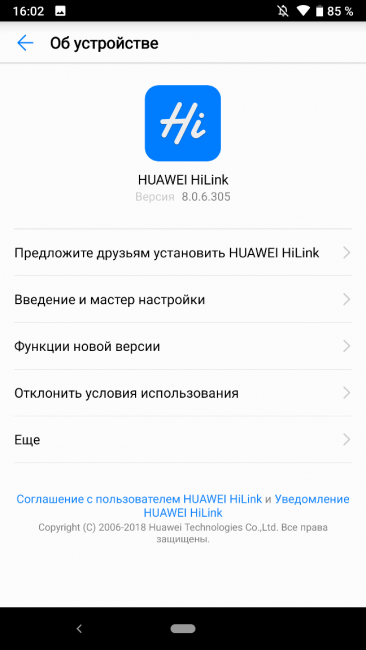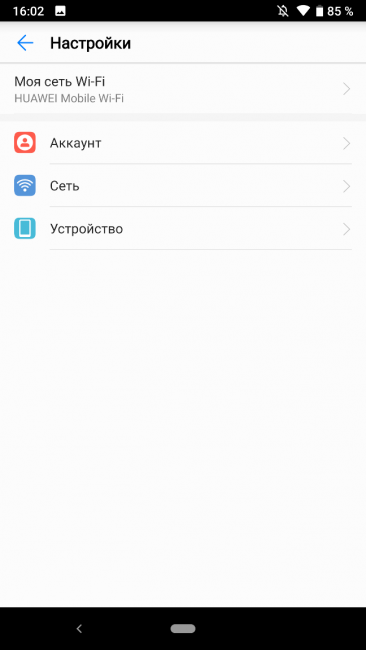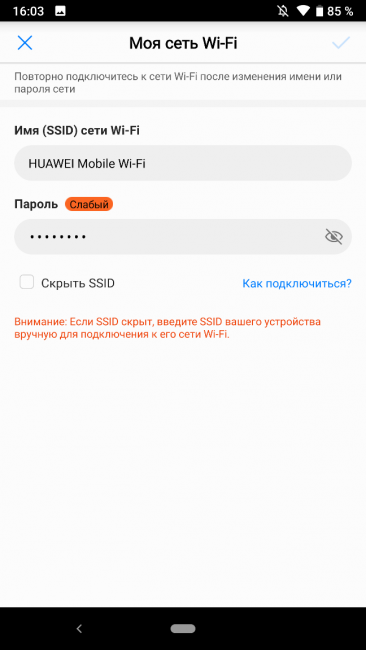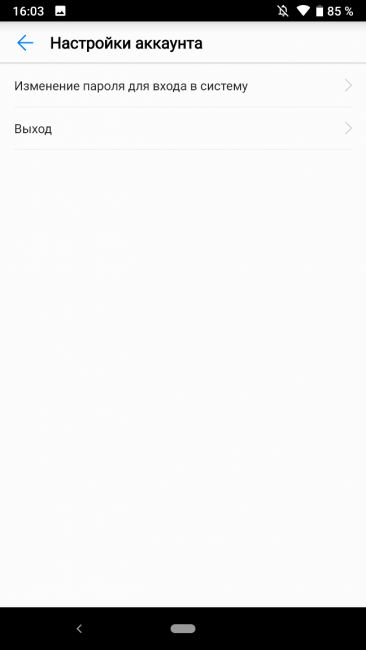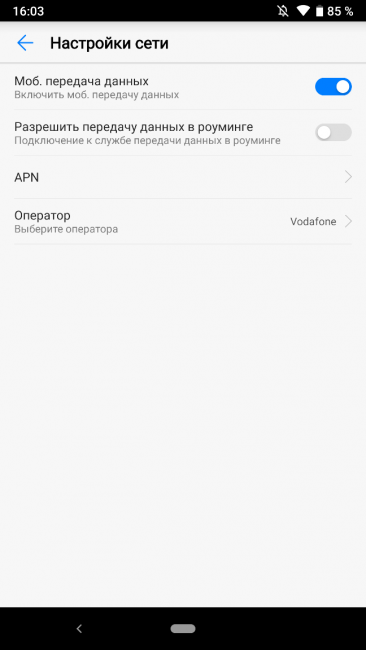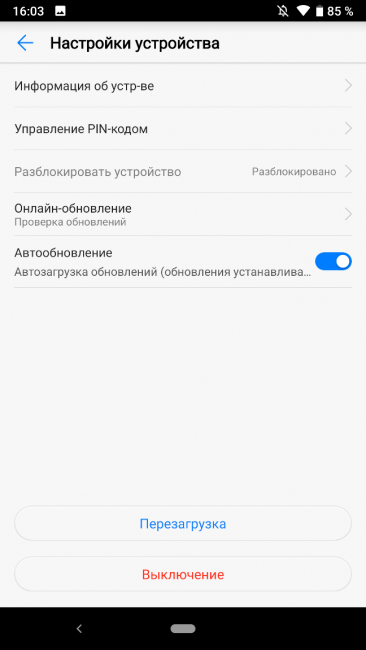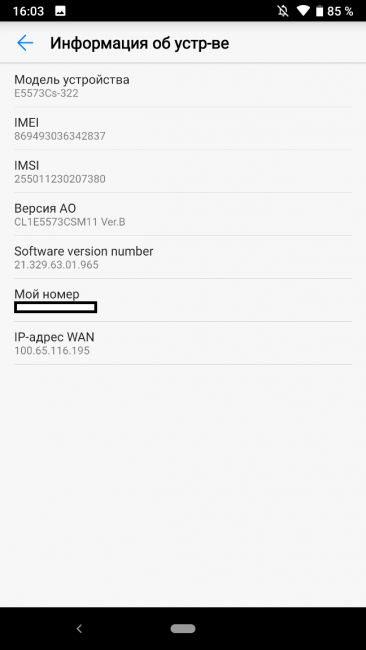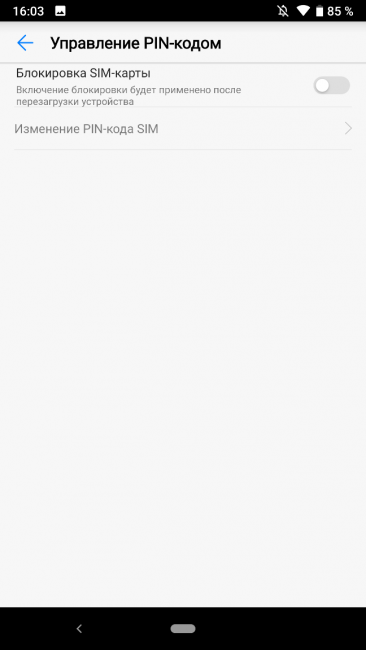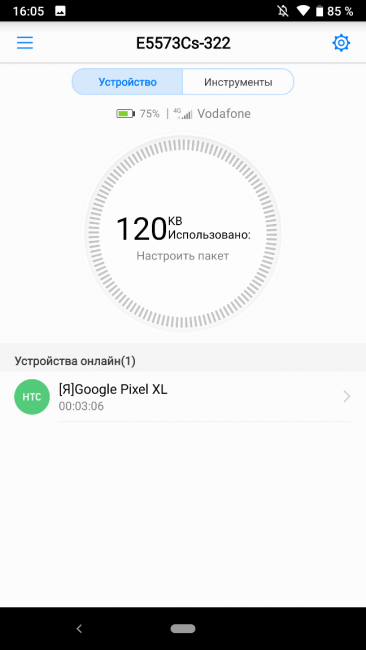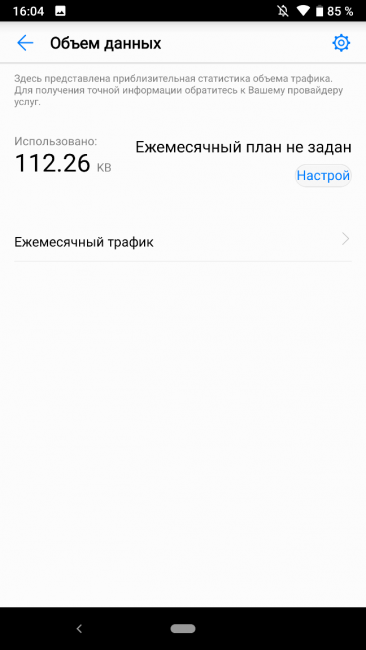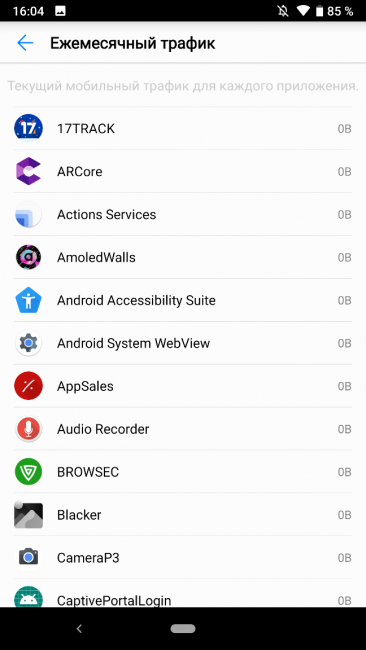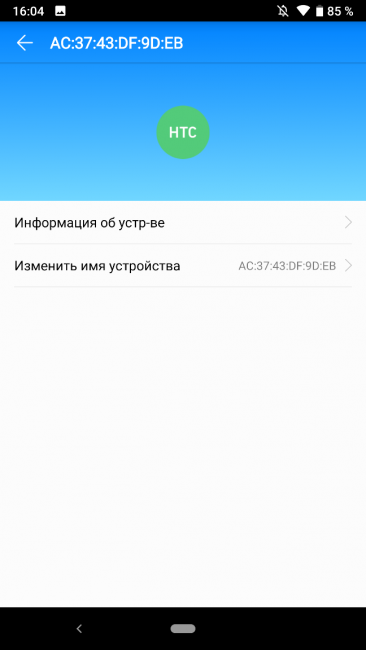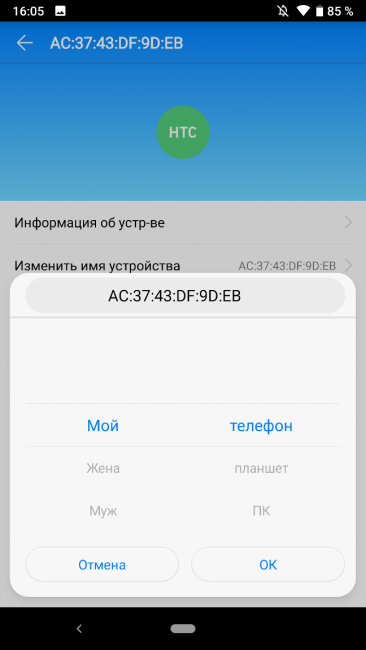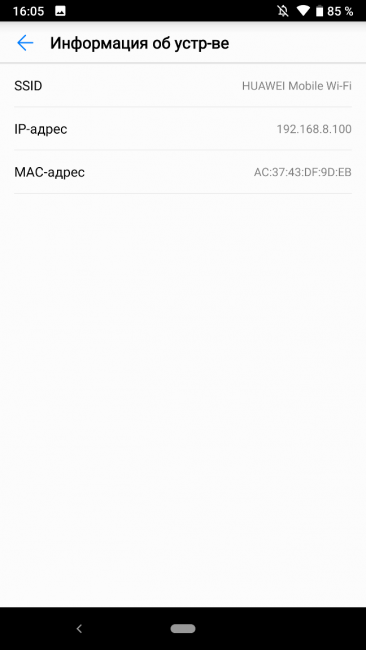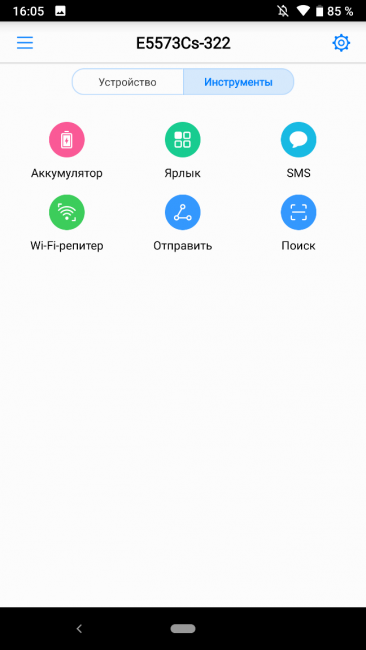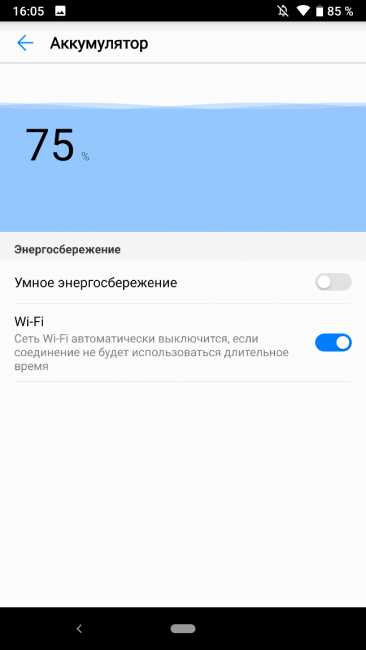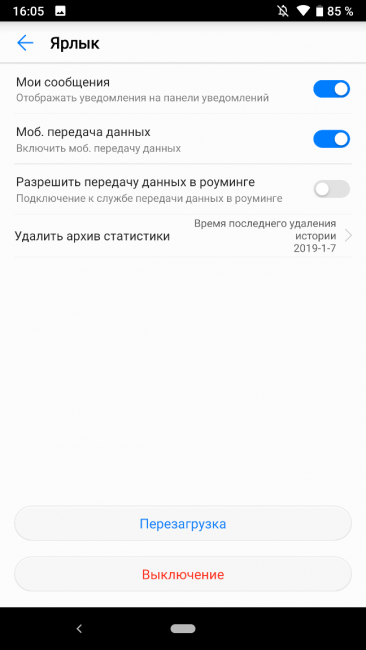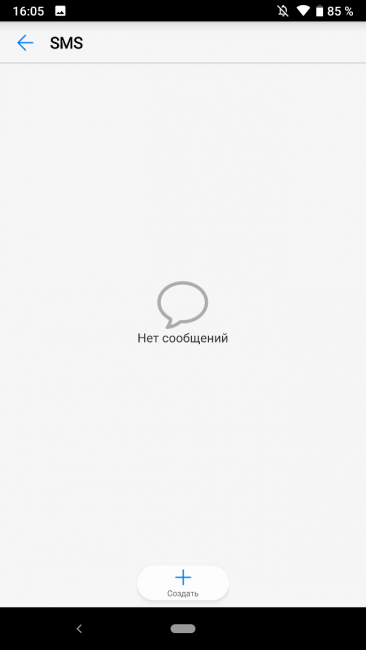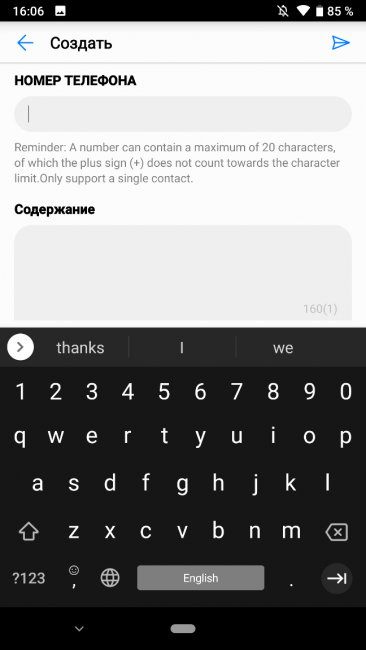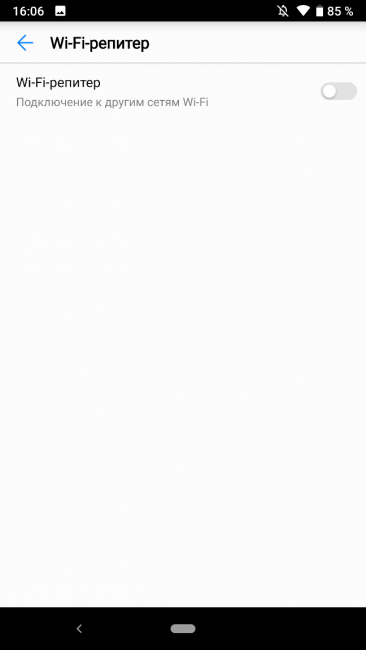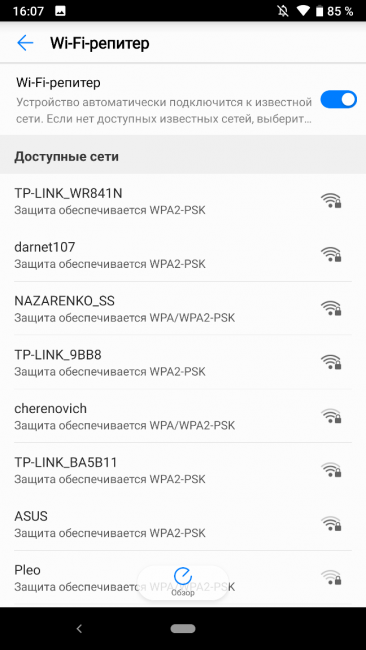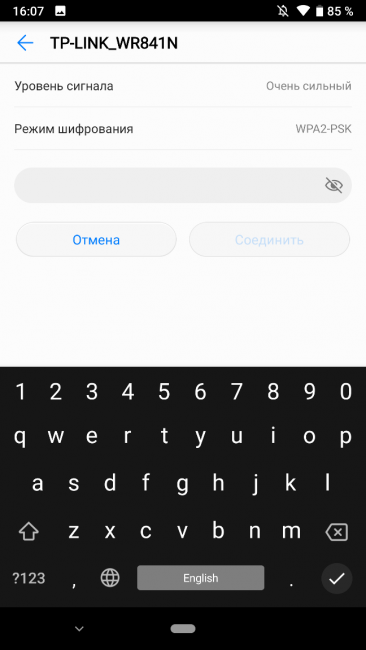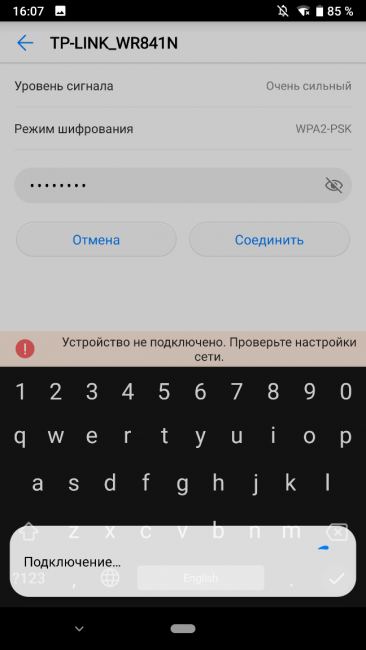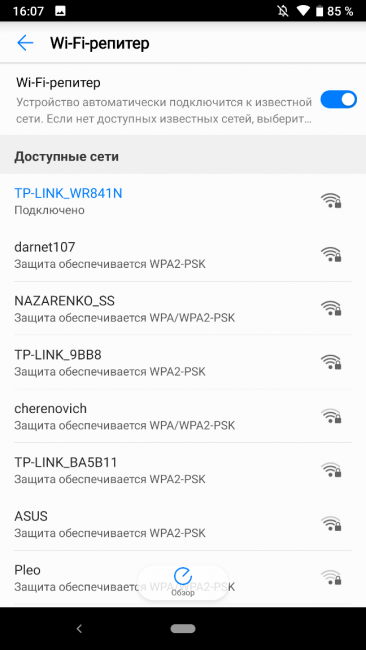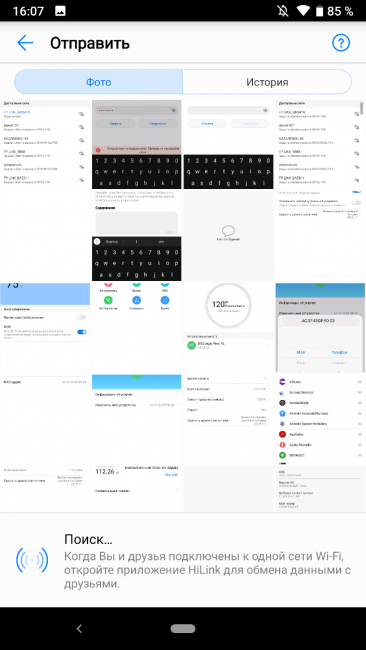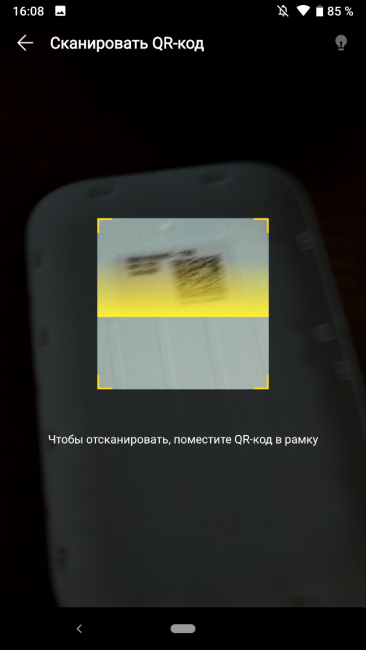Jedes Smartphone hat vor langer Zeit gelernt, das Internet zu teilen, und mobile Wi-Fi-Router sehen jetzt nicht mehr wie ein unverzichtbarer Gegenstand aus. Diejenigen, die eine solche Funktion nur verwenden, weil sie ein solches Gadget höchstwahrscheinlich nicht benötigen. Ganz anders sieht es aber aus, wenn sich mehrere Geräte im Haushalt befinden und jedes ständig Zugang zum Netz benötigt. Heute werde ich über einen mobilen Router sprechen Huawei E5573Cs, die in der Lage sein wird, einen solchen Bedarf zu schließen.

Warum sollten Sie überhaupt über die Anschaffung eines Mobilfunkrouters nachdenken? Tatsache ist, dass ein gewöhnliches Smartphone "zum Verkauf" nicht wie die beste Option aussieht: Erstens wird es viel schneller entladen. Zweitens lohnt es sich, mit einem Smartphone irgendwohin zu gehen, da das Netzwerk auf anderen Geräten sofort verschwindet. Generell kann man sich verschiedene Szenarien ausdenken, wenn man Bedarf an so einem Gerät hat, dann kennt man das selbst sehr gut, also kommen wir zum Punkt der Geschichte.

Spezifikationen Huawei E5573Cs
| Modell | E5573Cs-322 |
| Formfaktor | Mobiles LTE-Modem mit WLAN |
| Unterstütztes Betriebssystem | Windows XP, Vista, Windows 7, Windows 8, Windows 10, Mac OS, iOS, Android |
| Kommunikationsstandards | LTE: B1,B3,B7,B8,B20 UMTS: B1, B8 GSM: B2, B3, B5, B8 |
| Geschwindigkeit | FDD-LTE: Cat4, 150/50 Mbit/s
TDD-LTE: Cat4, 112/10 Mbit/s HSPA+: 42/5,76 Mbit/s, 21/5,76 Mbit/s |
| Schnittstellen für externe Antenne | Da ist gar nichts |
| microSD-Kartensteckplatz | Da ist gar nichts |
| SIM-Kartensteckplatz | Є |
| Wi-Fi | 802.11b/g/n 2,4 GHz, bis zu 16 gleichzeitige Verbindungen |
| Die Häfen | microUSB |
| Batterie | 1500 mAh, abnehmbar |
| Maße | 96,8×58 × 12,8 mm |
| Masa | 76 g |
Geräteseite Online Huawei.

Mobiler Router in der Ukraine Huawei E5573Cs ging zu einem Preis in den Verkauf 1899 Griwna ($68).
Paket-Inhalt
Das Gerät kommt in einem kleinen Karton. Dazu entdeckte ich einen austauschbaren Akku, ein kurzes weißes USB/microUSB-Kabel und eine gedruckte Bedienungsanleitung.
Aussehen und Zusammensetzung der Elemente
Huawei Der E5573Cs kommt in einer ordentlichen Plastikbox. Der Router hat kompakte Abmessungen, wird dicker sein als moderne Smartphones, aber die Breite und Höhe sind gering. Es passt in jede Tasche.
Äußerlich hat das Gerät keine Exzesse, außer dass der Umfang des Gehäuses nicht weiß, sondern grau mit einer Textur ist. Der Router ist komplett aus Kunststoff, aber trotzdem ist alles normal zusammengebaut.
Oben in der Mitte, grau umrandet, befindet sich ein runder Power-Button mit Logo Huawei. Es ist für das Ein- und Ausschalten des Routers verantwortlich – lange drücken. An den Seiten befinden sich zwei Symbole, daneben LEDs, die den Status des Netzwerks und des Akkus anzeigen.
 Auf der linken Seite wird der Status des Netzwerksignals angezeigt: Die grüne Farbe der Anzeige zeigt ein starkes Signal an, Gelb zeigt ein schwaches Signal an und Rot zeigt das Fehlen eines Signals oder einer SIM-Karte im Gerät an.
Auf der linken Seite wird der Status des Netzwerksignals angezeigt: Die grüne Farbe der Anzeige zeigt ein starkes Signal an, Gelb zeigt ein schwaches Signal an und Rot zeigt das Fehlen eines Signals oder einer SIM-Karte im Gerät an.
Rechts leuchtet die Akkuanzeige grün, wenn der Akku geladen ist und der Router normal funktioniert, blinkt grün, wenn der Akku geladen wird, und leuchtet rot, wenn der Akku entladen ist.
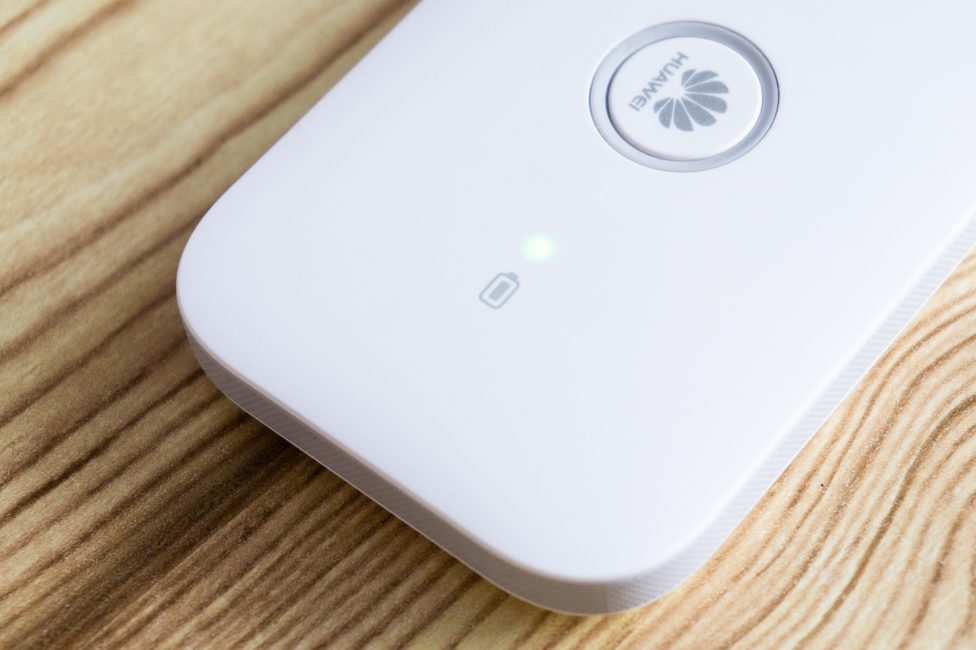
Auf der Vorderseite befindet sich ein normaler microUSB-Anschluss. Aber es gibt auch einen Punkt.

Auf den Seiten dieses Modems in Online-Shops zeigen die Fotos einen Stecker, unter dem sich anscheinend ein TS-5-Anschluss zum Anschließen einer externen Antenne befinden sollte. Aber vielleicht habe ich die falsche Revision Huawei E5573Cs, obwohl es unwahrscheinlich ist, oder vielleicht haben die Geschäfte einen Fehler mit den Fotos gemacht. Im Allgemeinen gibt es so etwas in meinem Exemplar nicht. Die Website des Herstellers hat in dieser Hinsicht nicht geholfen, sie spricht im Allgemeinen vom Vorhandensein einer Art Bildschirm im Router.
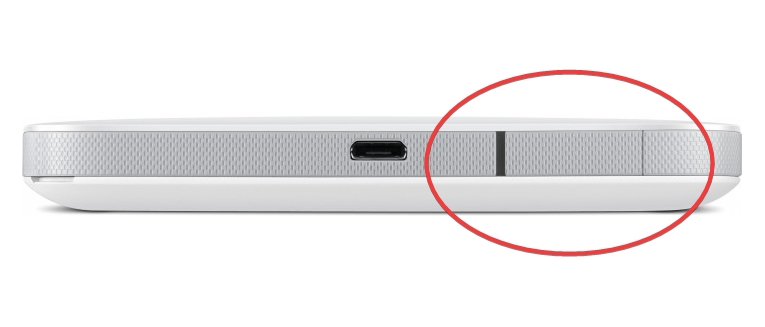 An der Seite befindet sich eine kleine Aussparung, um die Abdeckung bequemer entfernen zu können.
An der Seite befindet sich eine kleine Aussparung, um die Abdeckung bequemer entfernen zu können.
Nach dem Entfernen der Abdeckung sehen wir einen Aufkleber mit Informationen zum drahtlosen Netzwerk und einem QR-Code zum Herstellen einer Verbindung.
 Unter der Abdeckung befindet sich der Akku, darunter wiederum weitere Serviceinformationen und ein Steckplatz für eine Mini-SIM-Karte.
Unter der Abdeckung befindet sich der Akku, darunter wiederum weitere Serviceinformationen und ein Steckplatz für eine Mini-SIM-Karte.
Ebenfalls zu erkennen ist die RESET-Taste zum Zurücksetzen des Geräts auf die Werkseinstellungen.

Verbindung und Steuerung Huawei E5573Cs
Im Allgemeinen die Einstellung Huawei E5573Cs ist übrigens optional. Sie können einfach eine SIM-Karte einlegen, den Router einschalten und sich mit dem Netzwerk verbinden. Der Name des Netzwerks und sein Passwort befinden sich unter der Abdeckung. Aber ich würde trotzdem empfehlen, es einzurichten, und sei es nur, um das Passwort zu ändern.
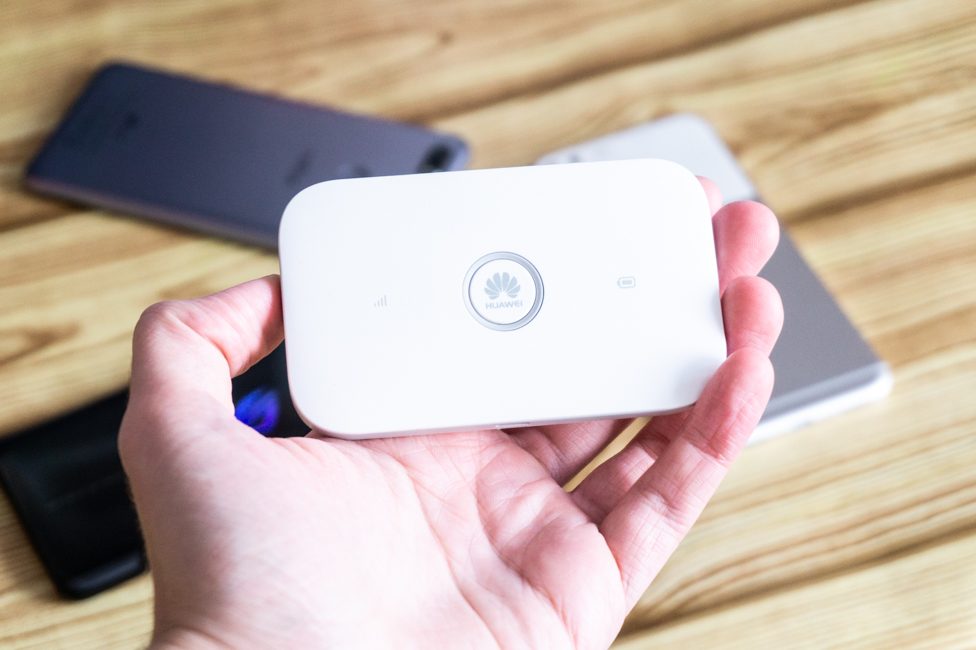 Sie können dies auf einem PC über einen Browser oder mit einer mobilen Anwendung tun Huawei HiLink. Im ersten Fall müssen Sie sich über WLAN oder ein vollständiges Kabel mit dem Router verbinden. Das Bedienfeld im Browser wird automatisch geöffnet (falls nicht, geben Sie die IP-Adresse 192.168.8.1 in die Browserzeile ein) und folgen Sie den Anweisungen Anweisungen. Es gibt viele Einstellungen im Panel, aber wir werden nicht im Detail darauf eingehen - ich werde einfach Screenshots der Hauptpunkte bereitstellen.
Sie können dies auf einem PC über einen Browser oder mit einer mobilen Anwendung tun Huawei HiLink. Im ersten Fall müssen Sie sich über WLAN oder ein vollständiges Kabel mit dem Router verbinden. Das Bedienfeld im Browser wird automatisch geöffnet (falls nicht, geben Sie die IP-Adresse 192.168.8.1 in die Browserzeile ein) und folgen Sie den Anweisungen Anweisungen. Es gibt viele Einstellungen im Panel, aber wir werden nicht im Detail darauf eingehen - ich werde einfach Screenshots der Hauptpunkte bereitstellen.
Auf die zweite Möglichkeit der Ersteinrichtung über ein Smartphone gehen wir ausführlich ein und schauen uns die Möglichkeiten an, die in der Anwendung zur Verfügung stehen.

Sie müssen jedoch sicherstellen, dass das SIM-Paar (oder eine andere SIM) bereits aktiviert ist und Sie von dort aus online gehen können, da sonst die Einrichtung möglicherweise nicht abgeschlossen wird. Laden Sie zunächst die Anwendung für das gewünschte Betriebssystem herunter.
Wir öffnen es und blättern durch alle Fenster, geben die von der Anwendung angeforderten Berechtigungen.
Wählen Sie als Nächstes das Gerät aus: in diesem Fall einen mobilen Router. Ein Popup-Fenster wird angezeigt, dass keine Verbindung dazu besteht. Wir drücken die Schaltfläche "Verbinden" und werden zur Liste der Wi-Fi-Netzwerke weitergeleitet, wo wir das gewünschte finden und eine Verbindung herstellen. Ich möchte Sie daran erinnern, dass sich die Informationen unter der Decke befinden.
Dann kehren wir zur Anwendung zurück, wo uns angeboten wird, unseren eigenen Netzwerknamen und unser eigenes Passwort anzugeben. Sie können auch das Zugangspasswort für das Bedienfeld ändern oder es auf der Standardeinstellung belassen (das gleiche wie das Netzwerkpasswort).
Dann starten wir das Gerät neu, indem wir auf die entsprechende Schaltfläche in der Anwendung klicken, und verbinden uns erneut mit dem aktualisierten Netzwerk, wenn Sie natürlich die Standardnetzwerke geändert haben.
Nach all den Aktionen kommen wir in die Anwendung. Oben haben wir den Namen des Modells, den Ladezustand und das Netzwerk, die Menge des verwendeten Datenverkehrs und die Verbindung des Geräts.
 Im seitlichen Menü können Sie die Verfügbarkeit einer neuen Softwareversion prüfen und weitere Informationen anzeigen.
Im seitlichen Menü können Sie die Verfügbarkeit einer neuen Softwareversion prüfen und weitere Informationen anzeigen.
Auf der Registerkarte Einstellungen können Sie die Netzwerk- und Wi-Fi-Parameter ändern, das Passwort für den Zugriff auf das Bedienfeld ändern, die PIN auf der SIM-Karte festlegen und Informationen zum Gerät anzeigen.
Durch einen Klick auf die Menge des verbrauchten Traffics können Sie den monatlichen Traffic einstellen und sehen, welches Programm wie viel Daten verbraucht hat.
Sie können verbundene Geräte umbenennen, auswählen, um wessen Gerät es sich handelt, und Informationen darüber abrufen.
Darüber hinaus gibt es mehrere Menüs im Reiter „Extras“. Konfigurieren Sie das automatische Herunterfahren des WLANs, wenn es längere Zeit nicht verwendet wird, aktivieren oder deaktivieren Sie die Datenübertragung, sehen oder schreiben Sie SMS und konfigurieren Sie den Betrieb des Routers im Repeater-Modus.
Das i-Tüpfelchen war: schnelles Senden von Fotos an ein anderes Gerät, das mit diesem Netzwerk verbunden ist (wenn es über die HiLink-Anwendung verfügt), sowie ein integrierter QR-Scanner.
Huawei E5573Cs in Betrieb
Was kann man von so einem Gerät erwarten? Die deklarierte Höchstgeschwindigkeit, die der Router liefern kann, beträgt bis zu 150 Mbit / s bei einer LTE-Verbindung. Dies ist jedoch ein theoretisches Maximum. In der Praxis habe ich etwa 15 Mbit/s im Download und etwa 10 Mbit/s im Rückweg bekommen. Alles hängt vom Betreiber, seiner Abdeckung in einem bestimmten Gebiet und der Anzahl der mit dem Router verbundenen Geräte ab.

Übrigens über angeschlossene Geräte. Huawei sagt, dass dieses Modem maximal 16 Geräte bedienen wird. Meine Tests mit drei gleichzeitigen Smartphone-Verbindungen ergaben folgende Geschwindigkeitsverteilung: bis zu 7 Mbit/s auf einem Gerät beim Download und 3-9 Mbit/s beim Upload. Leider verbreitet er das Internet nur auf 2,4 GHz, aber wenn es 5 GHz wären, wäre der Preis höher, also nehmen wir eine Frequenz in Kauf.
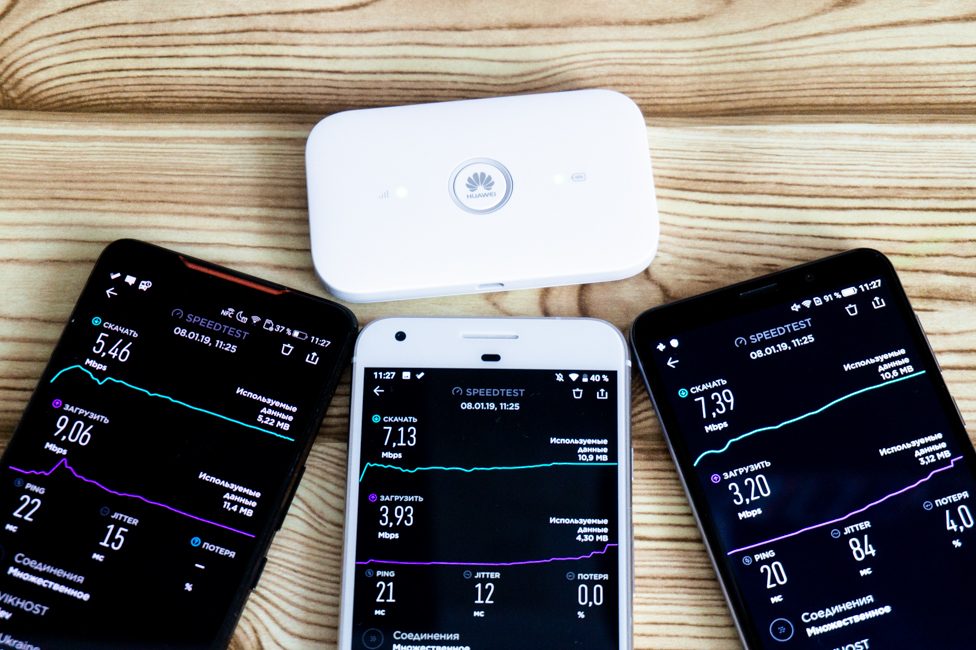
Bei mehr Geräten wäre das Ergebnis natürlich noch schlechter. Aber ich kann nicht sagen, dass das Internet auf 3 Geräten schlecht funktioniert hat, die Verbindungsgeschwindigkeit war ausreichend für die gleichzeitige Ausführung der folgenden Aufgaben: Das erste Smartphone spielte ein Video ab YouTube in 1080p, der zweite lief ein Netzwerk-Rollenspiel und der dritte lud eine App aus dem Play Store herunter. Alles beruht wie immer auf dem Falschen Huawei E5573Cs, und es gibt keine Probleme mit Ihrer Verbindung, dh mit dem Betrieb des Modems selbst – es hat stabil funktioniert.

Auch die Autonomie ist ein wichtiger Parameter. Auch hier hängt alles von verschiedenen Bedingungen ab. Wenn Sie sich beispielsweise mit einem an den Router angeschlossenen Gerät durch die Stadt bewegen, bedeutet dies 5 Stunden ununterbrochene Arbeit. Wenn das Modem jedoch an einem Ort funktioniert, erhöht sich dieser Indikator ein wenig. Allerdings reicht es leider nicht für einen ganzen Arbeitstag aus einer Ladung. Obwohl ... je nachdem, wie lange Ihr Arbeitstag ist.
In der Regel kann man ihn an eine Stromquelle anschließen und bekommt tatsächlich einen vollwertigen stationären Router.
Ich war zufrieden mit dem Vorhandensein zusätzlicher Funktionen in Huawei E5573Cs. Sinnvoll kann die Möglichkeit sein, das Gerät als Extender eines bestehenden Netzwerks (Repeater) zu betreiben.
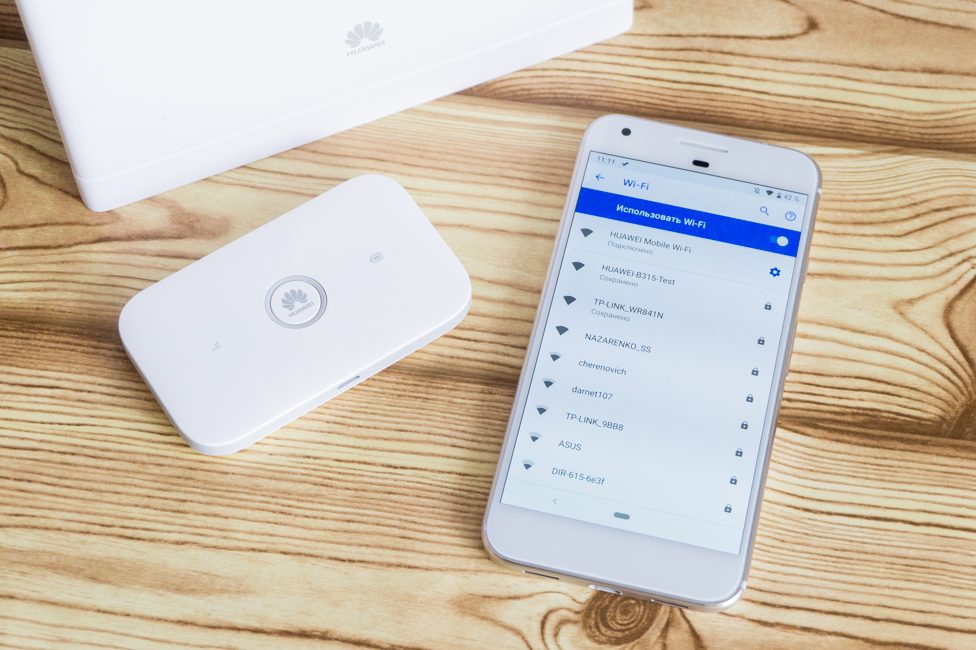
Darüber hinaus können Sie Fotos schnell von einem Gerät auf jedes andere Gerät übertragen, das mit dem richtigen Netzwerk verbunden ist – Sie müssen nur die HiLink-Anwendung auf beiden haben. Ich weiß nicht, warum nur Fotos, aber ich persönlich würde gerne auch andere Dateien teilen können.
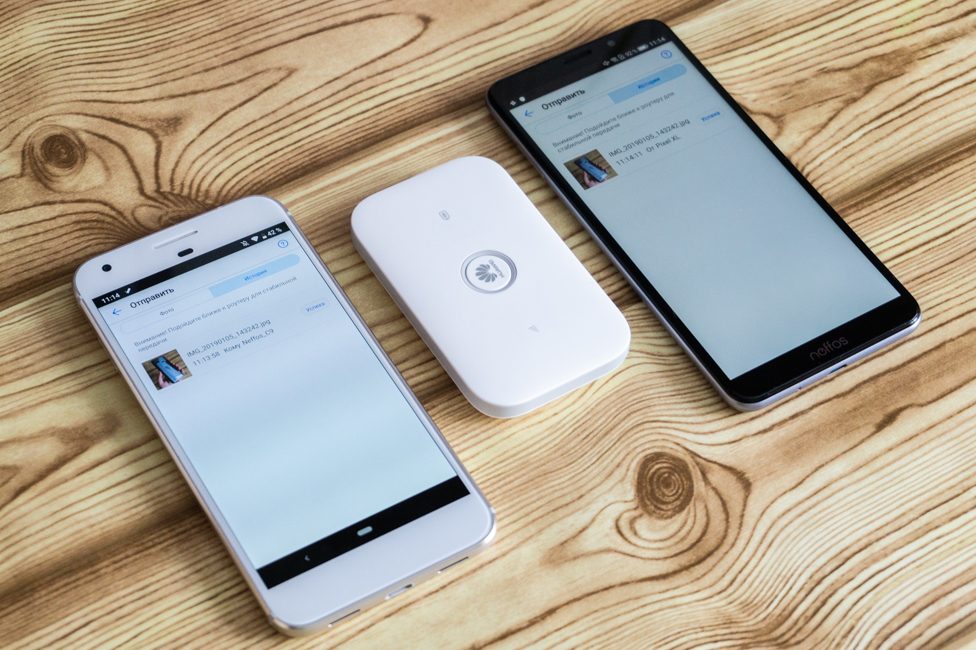
Schlussfolgerungen
Huawei E5573Cs ist ein einfacher, ordentlicher und funktionaler mobiler Router, der 4G-Internet an Ihre anderen Geräte verteilen kann. Gleichzeitig sind seine Möglichkeiten nicht durch eine einzige direkte Funktion begrenzt. So können Sie zum Beispiel die Abdeckung Ihres Heimnetzes erweitern.

Die Akkulaufzeit lässt ehrlich gesagt zu wünschen übrig, aber andere nette Features kaschieren diesen Nachteil teilweise. Fassen wir zusammen – wenn Ihr Anwendungsfall unter eines der Szenarien fällt, in denen ein solches Gerät benötigt wird, dann Huawei Das E5573Cs ist eine absolut vernünftige Wahl.

Preise in den Geschäften
Україна
- Rosette
- Bequem
- Alle Geschäfte